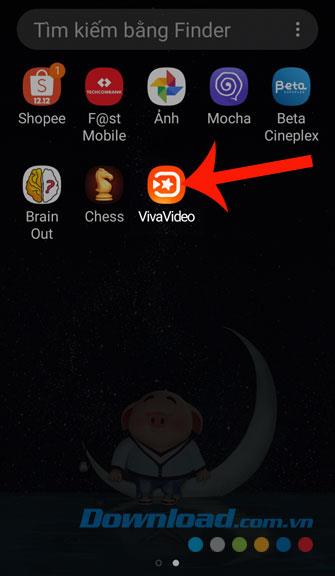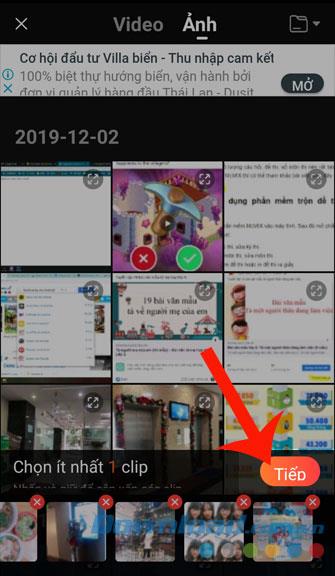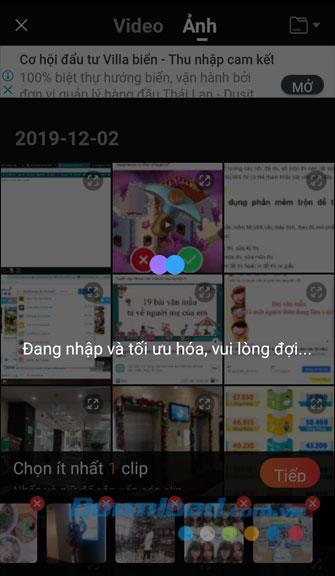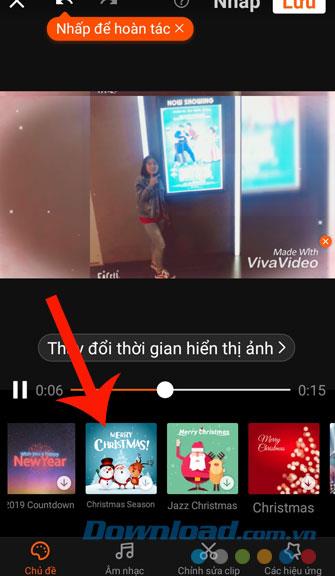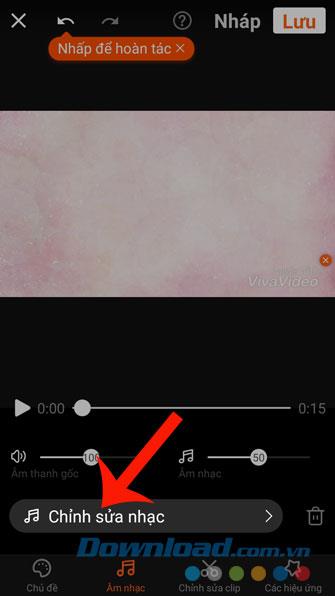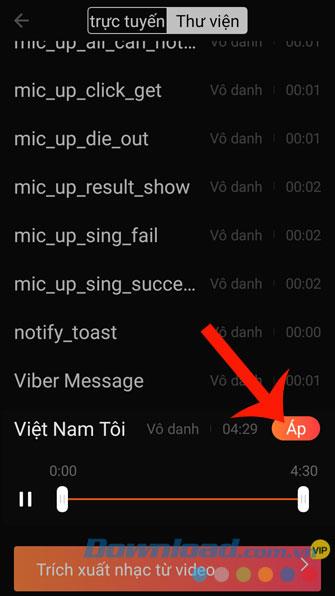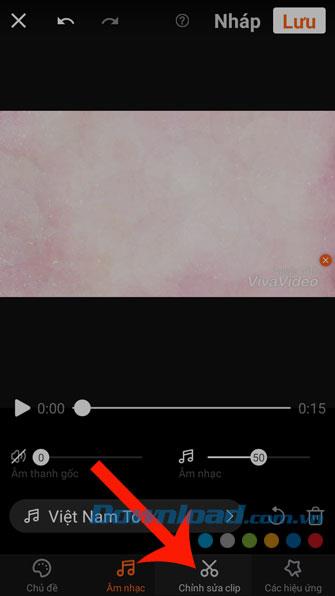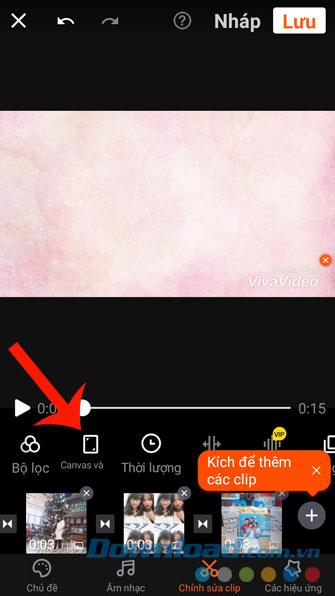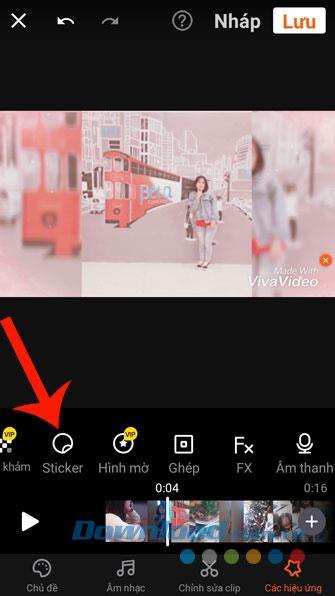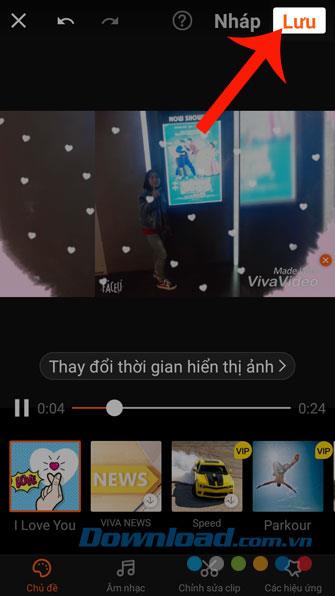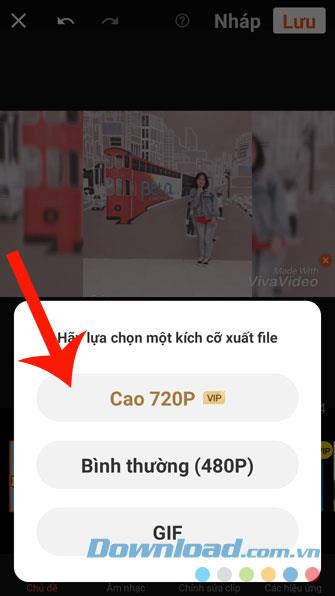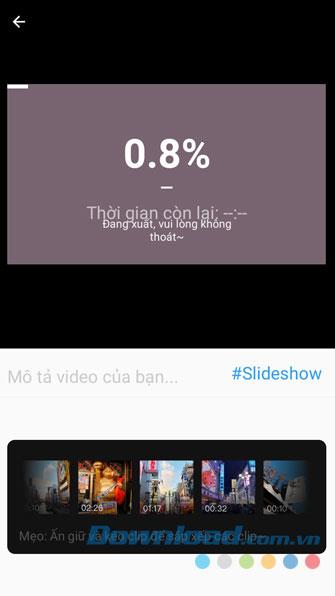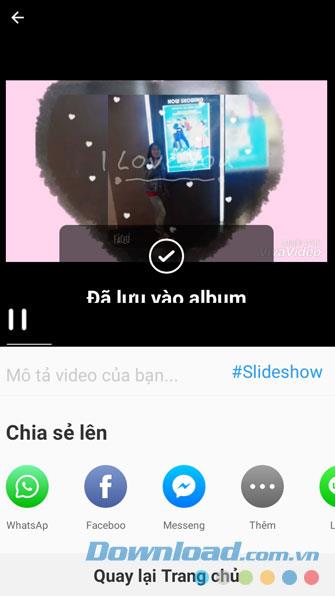Todos creemos que para crear un video a partir de sus fotos, debe usar un software profesional para hacer videos en su computadora. Hoy en día, las personas pueden hacerlo fácilmente usando aplicaciones de edición de video en sus teléfonos y uno de ellos es Vivavideo.
Vivavideo no solo es una aplicación que ayuda a hacer que sus videos sean más hermosos, sino que también puede convertir nuestras fotos en videos impresionantes. Aquí presentaremos el tutorial sobre cómo hacer videos a partir de fotos usando Vivavideo , lo invitamos a seguirlo.
Descargar Vivavideo en Android Descargar Vivavideo en iOS
Instrucciones para crear videos a partir de fotos con Vivavideo
Paso 1: Primero, abra la aplicación de edición de Vivavideo en su teléfono.
Paso 2: haga clic en el elemento Presentación de diapositivas .
Paso 3: selecciona las fotos que deseas hacer en un video.
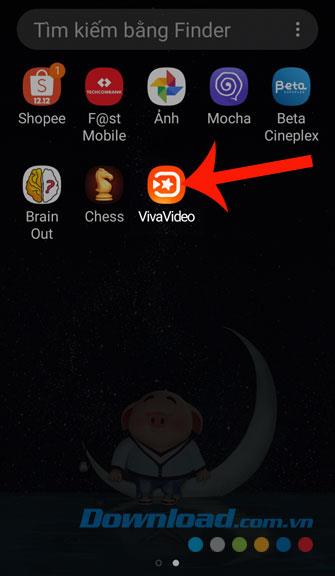


Paso 4: haz clic en el botón Siguiente .
Paso 5: espera un momento, deja que la aplicación inicie sesión y exporta la imagen.
Paso 6: haga clic en la sección Asunto y seleccione el tema para su video.
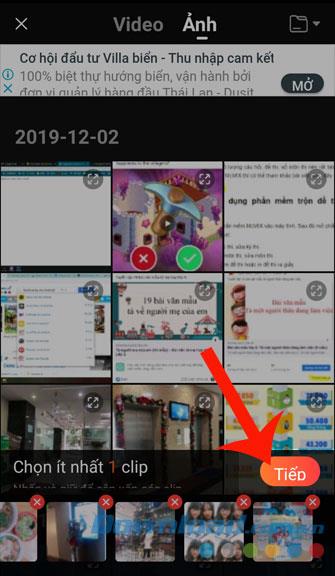
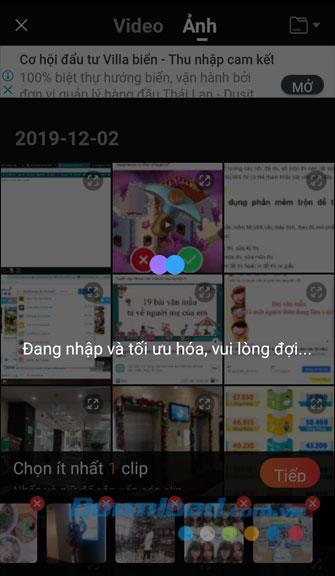
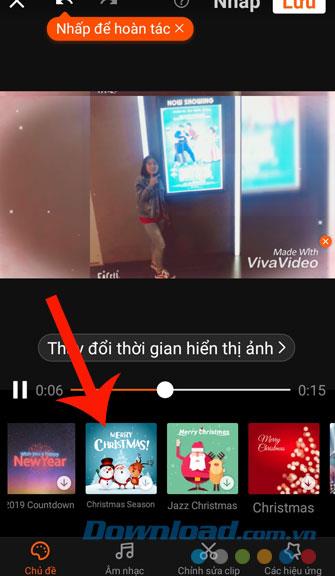
Paso 7: haz clic en Música para agregar música al video.
Paso 8: haz clic en Editar música .
Paso 9: toca el nombre de la canción que deseas combinar en el video y presiona el botón Aplicar .
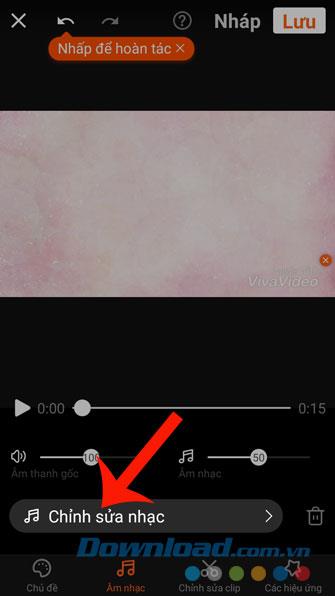
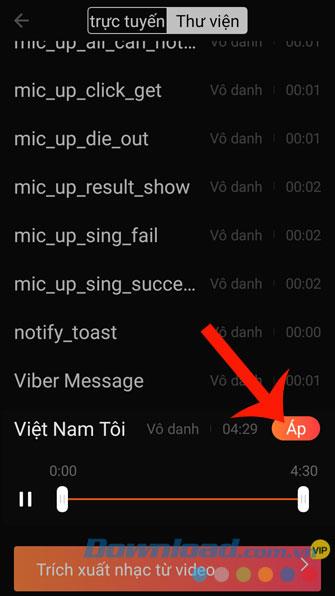
Paso 10: haz clic en Editar clip .
Paso 11: configure las funciones de edición de video de la aplicación, como: Duración, Velocidad, Duplicar, Invertir, etc.
Paso 12: haz clic en la sección Efectos .
Paso 13: Elija efectos para videos como: Etiqueta, Marca de agua, Mosaico, Texto, ...
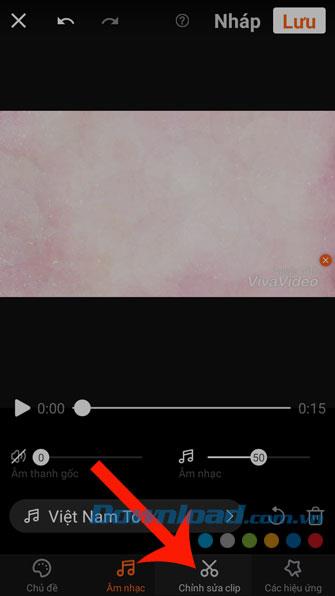
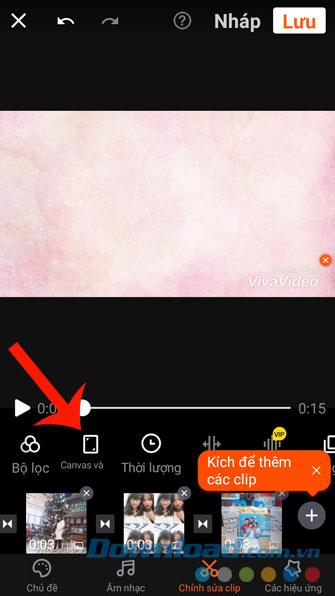
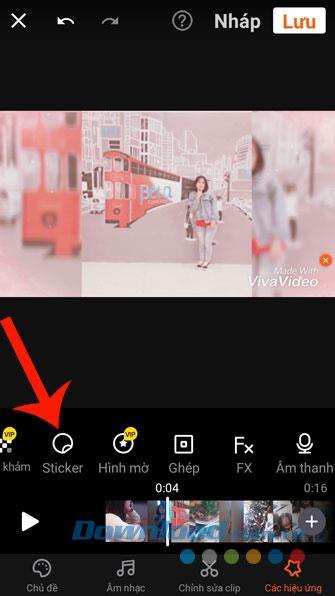
Paso 14: Después de configurar todas las herramientas para editar el video, haga clic en el botón Guardar en la esquina superior derecha de la pantalla.
Paso 15: Seleccione el tamaño del archivo de video.
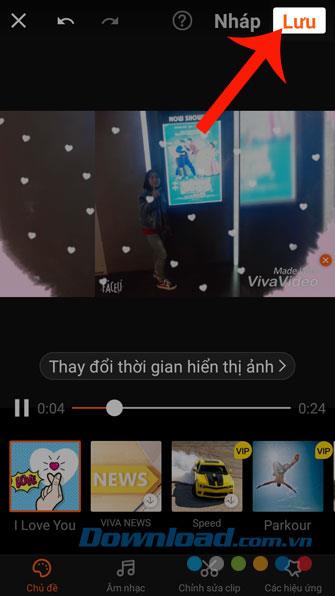
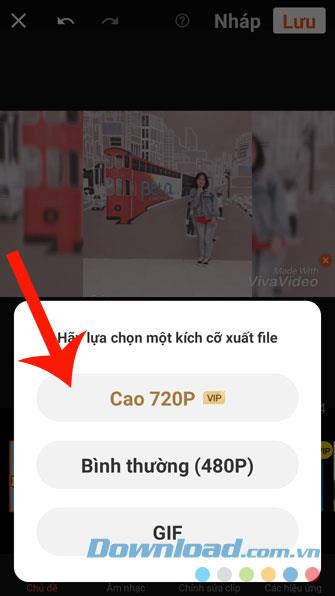
Paso 16: Espere un momento para que la aplicación guarde el video en su teléfono.
Paso 17: El video finalmente se ha guardado en su computadora, en este punto puede compartirlo en los sitios de redes sociales .
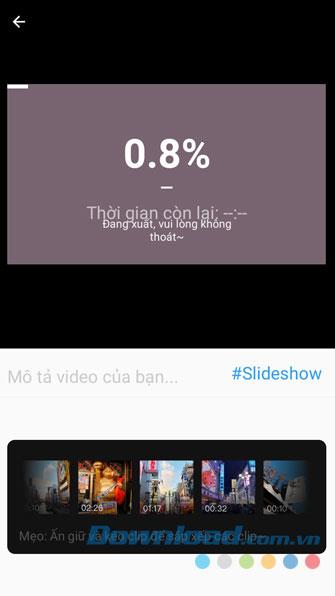
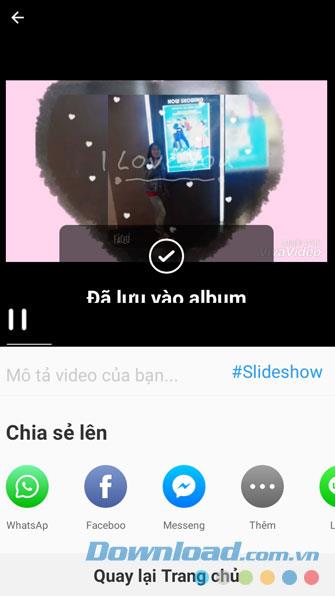
Con suerte, después de seguir el tutorial sobre cómo hacer videos a partir de fotos con Vivavideo, puede crear fácilmente videos impresionantes a partir de sus fotos, compartir en sitios de redes sociales o enviar a Ver amigos juntos.
Además, también puede consultar otros artículos, como:
¡Les deseo una implementación exitosa!